Emissor: NFS-e
Compreendendo o Emissor: NFS-e
O que você encontrará neste artigo:
- Acessar a tela de emissão
- Adicionar tomador
- Informar os dados do serviço
- Discriminar serviços e retenções
- Informar campos adicionais
- Emitir NFS-e
Acessando a Tela de Emissão
Emitir sua NFS-e é um processo rápido e simples. Antes de emitir se certifique que os serviços prestados por sua empresa estão devidamente cadastrados em Cadastro de Serviços.
Você pode conferir como realizar o cadastro de um serviço no artigo: Gerenciamento e Cadastro de Serviços .
Após a efetuação do cadastro, basta navegar até o menu "Emitir Nota" e selecionar a opção "NFS-e". A opção de Emitir NFS-e também está disponível na tela "Notas Emitidas" > "NFS-e" > "Botão: Emitir".
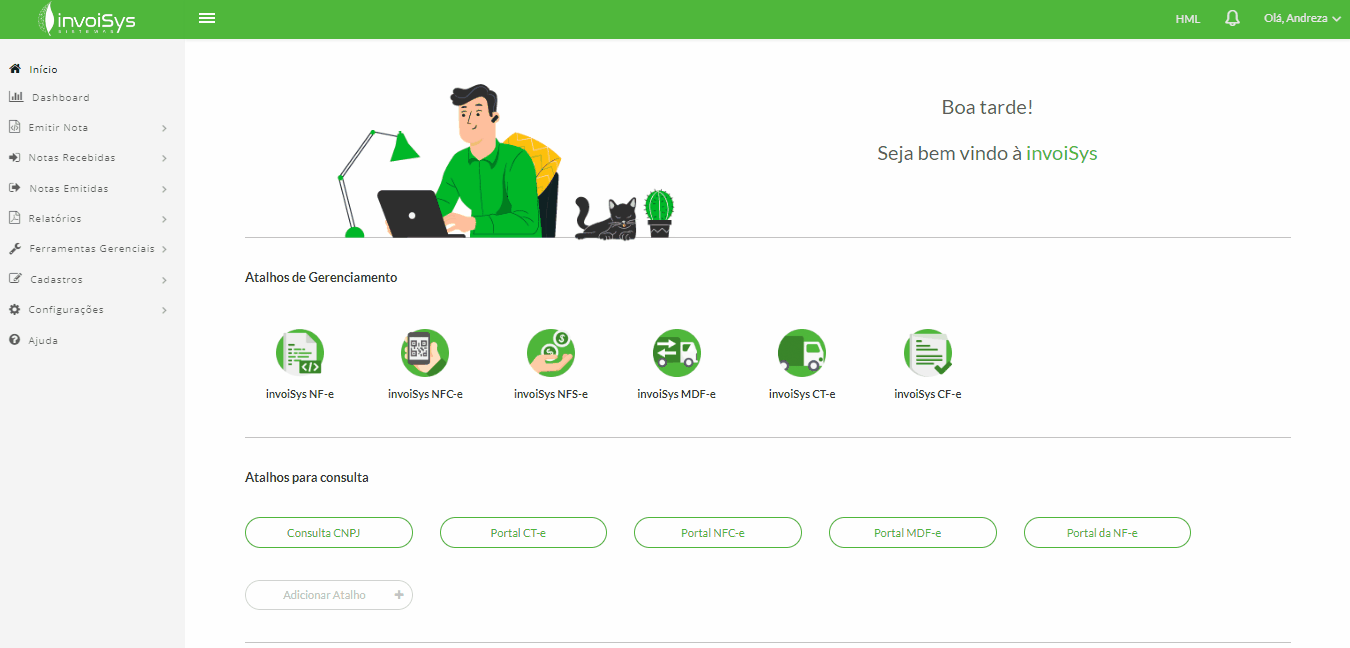
Com a tela de emissão aberta, o primeiro passo a se fazer é selecionar a empresa remente, ou seja, aquela que emitirá a NFS-e.
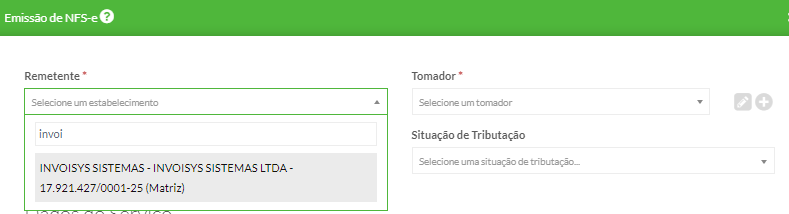
Adicionando um Tomador
Após selecionar a empresa, é necessário que se informe um tomador, ou seja, a pessoa que receberá a NFS-e. Para isso, basta selecionar o campo Tomador.
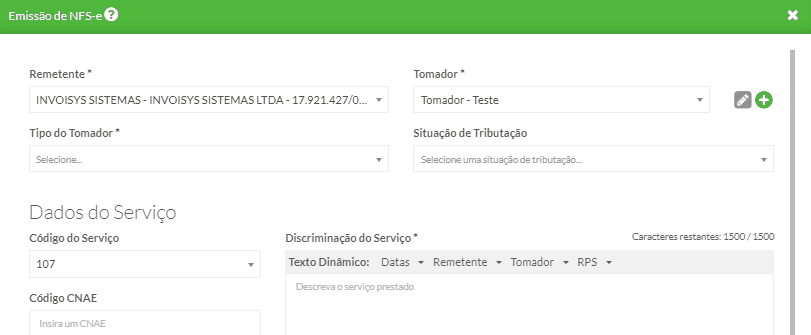
Ao lado do campo Tomador pode-se realizar a edição de um tomador existente ou cadastrar um novo tomador. Para editar os dados do tomador basta seguir o seguintes passos:
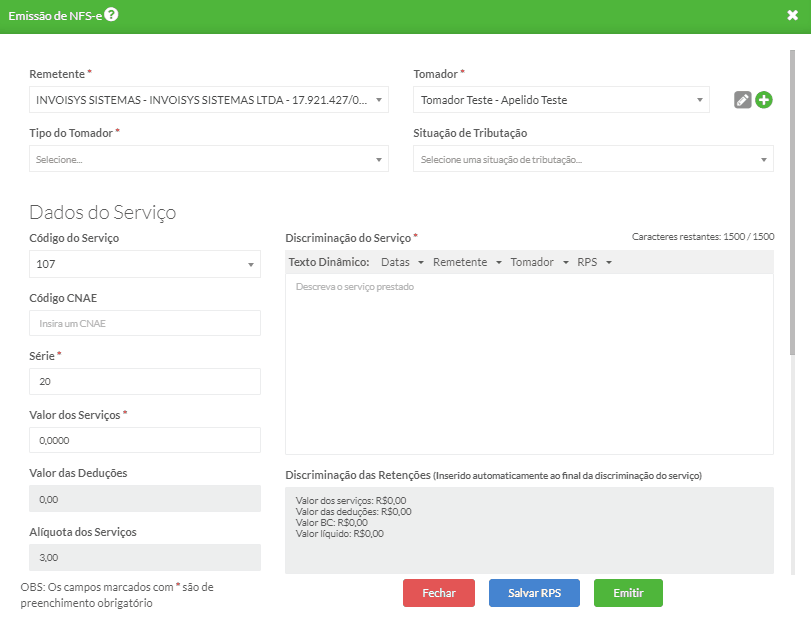
E para cadastrar basta clicar no botão (+) e preencher as informações solicitadas:
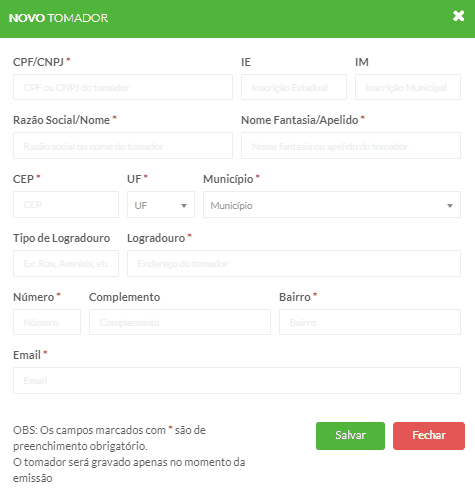
Depois de finalizar o preenchimento dos campos, é necessário clicar no botão “Salvar” para gravar os dados do tomador.
Feito isso, basta preencher os campos os campos abaixo:
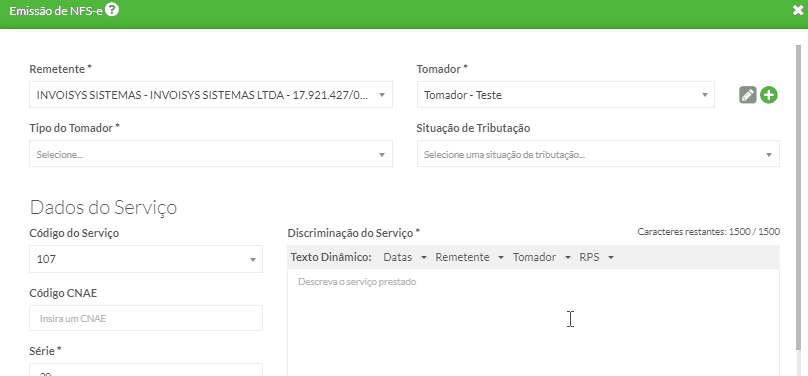
Informando os Dados do Serviço
O próximo passo é informar os dados do serviço. Para isso, é necessário que se preencha os campos:
- Código do Serviço: Selecionamos o código do serviço cadastrado previamente;
- Código CNAE: Informamos a Classificação Nacional de Atividades Econômicas se exigida pela prefeitura;
- Série: Informamos a série do RPS;
- Valor dos Serviços: Este campo é preenchido automaticamente com base no serviço selecionado. É possível editá-lo se necessário;
- Valor das Deduções: Campo preenchido automaticamente com base no serviço selecionado;
- Alíquotas dos Serviços: Campo preenchido automaticamente com base no serviço selecionado.
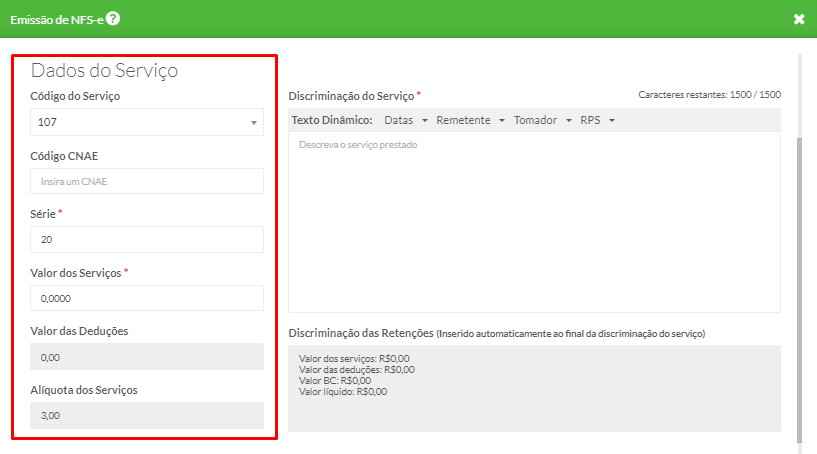
Discriminando os Dados do Serviço e Retenções
Após informar os dados do serviço, pode-se efetuar a discriminação deste, ou seja, descrever no campo “Discriminação do Serviço” as informações relevantes a prestação do serviço em questão. Além de descrever, é possível utilizar textos dinâmicos que são atualizados automaticamente se duplicarmos a nota e a emitirmos em um outro dia.
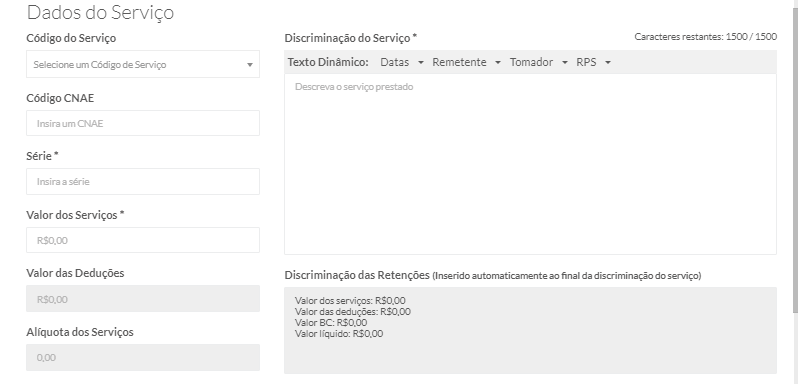
Além da discriminação dos serviços, é possível efetuar a discriminação das retenções. Para isso, é necessário que se marque os impostos que serão retidos. Os impostos marcados serão mostrados e calculados automaticamente no campo “Discriminação das Retenções”.
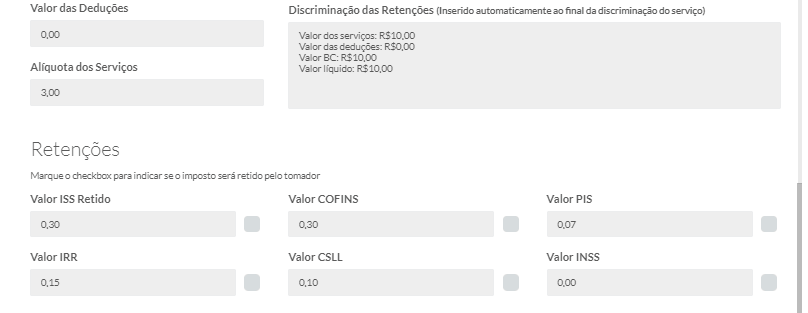
Informando Campos Adicionais
No emissor caso desejar pode-se preencher os campos referentes as informações adicionais. Nos quais é possível indicar: E-mails Adicionais, Tipo de Pagamento, Tipo de Vencimento, Dia de Vencimento e Data de Vencimento.
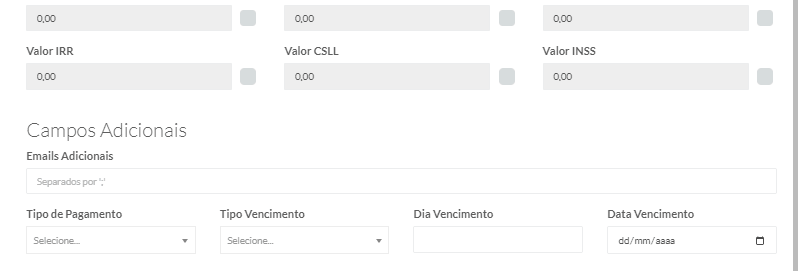
Emitindo a NFS-e
Após finalizar o preenchimento da NFS-e, podemos optar entre emitir a NFS-e (1) ou gravá-la como RPS (2) para emiti-la futuramente.

Depois de autorizada, é possível realizar a impressão da NFS-e (Eventualmente será direcionado para um link disponibilizado pela prefeitura).
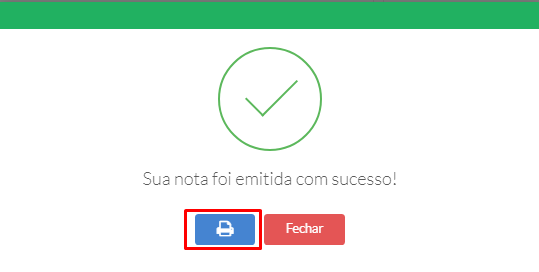
.png?width=160&height=58&name=logo-topo-1%20(1).png)